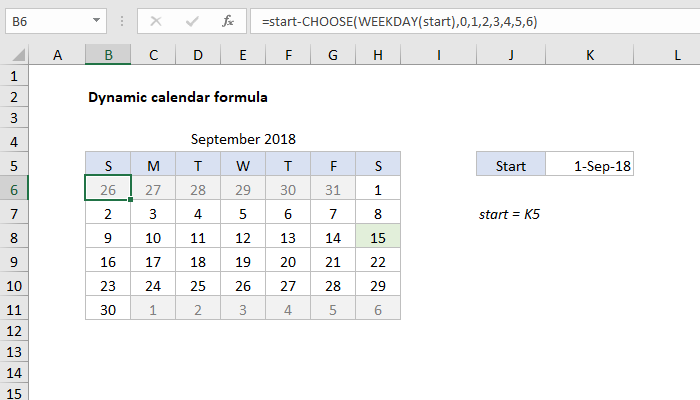Microsoft Excel シートにカレンダーが必要な場合は、日付を手動で入念に入力する方法から、さまざまなアドオンやマクロからポップアップ カレンダーを接続する方法まで、さまざまな方法があります。 もう XNUMX つのオプションは、配列数式を XNUMX つだけ使用して任意の日付に対応するユニバーサル カレンダーを実装することです (ただし、非常に恐ろしい習慣です)。
これを使用するには、次のようにシートに空白を作成します。
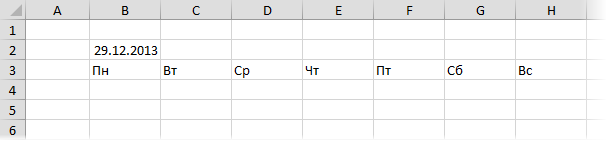
セル B2 の日付は何でもかまいませんが、ここで重要なのは月と年だけです。 B3:H3 の範囲のセルには、曜日の名前を任意の適切な形式で含めることができます。
範囲 B4:H9 を選択し、そこに次の式を入力します。
=ЕСЛИ(МЕСЯЦ(ДАТА(ГОД(B2);МЕСЯЦ(B2);1)) <>МЕСЯЦ(ДАТА(ГОД(B2);МЕСЯЦ(B2);1)- (ДЕНЬНЕД(ДАТА(ГОД(B2);МЕСЯЦ(B2);1);2)-1) +{0:1:2:3:4:5}*7+{1;2;3;4;5;6;7}-1);» «; ДАТА(ГОД(B2);МЕСЯЦ(B2);1)- (ДЕНЬНЕД(ДАТА(ГОД(B2);МЕСЯЦ(B2);1);2)-1) +{0:1:2:3:4:5}*7+{1;2;3;4;5;6;7}-1)
英語版では次のようになります。
=IF(MONTH(DATE(YEAR(B2),MONTH(B2),1)) <>MONTH(DATE(YEAR(B2),MONTH(B2),1)- (WEEKDAY(DATE(YEAR(B2),MONTH(B2),1))-1) +{0;1;2;3;4;5}*7+{1,2,3,4,5,6,7}-1),””, DATE(YEAR(B2),MONTH(B2),1)- (WEEKDAY(DATE(YEAR(B2),MONTH(B2),1))-1) +{0;1;2;3;4;5}*7+{1,2,3,4,5,6,7}-1)
次にヒットコンビネーション Ctrl + Shift + Enterこの数式を配列数式として入力します。 選択したすべてのセルには、B2 で指定された月の日付を入力する必要があります。
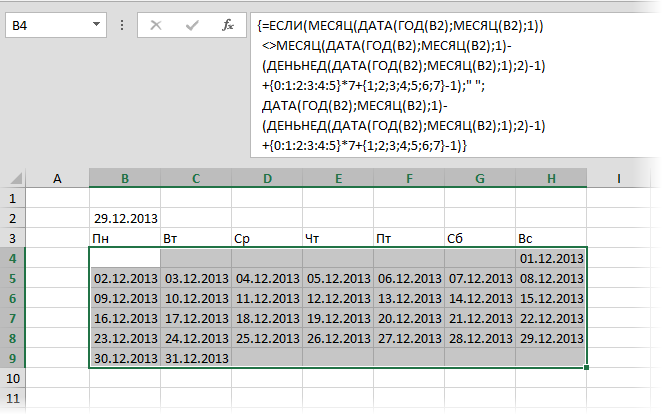
あとは、フォーマットを追加し、見出し B2 で日を非表示にし、ウィンドウを使用して残りのセルで月と年を非表示にして、外観を洗練するだけです。 セルの書式設定 (Ctrl+1):

ここで、セル B2 の日付を変更することで、数式に従って、任意の年の選択した月の正しいカレンダーを取得します。 ほぼ万年カレンダー♪
- ポップアップカレンダーをExcelシートに接続する方法
- PLEXアドオンで日付と時刻をすばやく入力
- Excel で日付と時刻がどのように機能するか
- 日付と時刻をセパレータなしで素早く入力